
时间:2020-07-07 03:11:53 来源:www.win10xitong.com 作者:win10
我们在使用win10系统的时候,不少用户都遇到了win10系统将程序添加到360安全卫士信任中心,我们经过一些访问发现其实很多用户都遇到了win10系统将程序添加到360安全卫士信任中心的问题,别着急,我们自己就可以处理掉win10系统将程序添加到360安全卫士信任中心的问题,我们在查阅很多资料后,确定这样的步骤可以解决:1、打开360安全卫士,在右侧中间位置有安全防护中心,点击打开。2、在安全防护中心界面,上面的位置有信任和阻止按钮,点击进入就完美的搞定了。不知道你学会没有,如果没有学会,那下面就由小编再写一篇详细图文教程来教你win10系统将程序添加到360安全卫士信任中心的具体处理举措。
具体方法如下:
1、打开360安全卫士,在右侧中间位置有安全防护中心,点击打开。
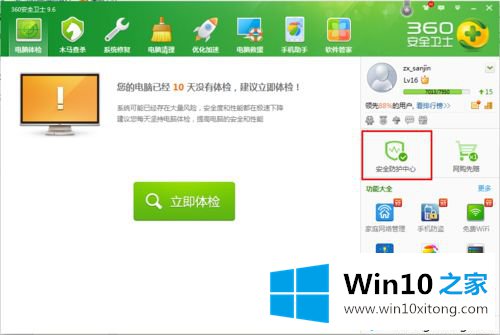
2、在安全防护中心界面,上面的位置有信任和阻止按钮,点击进入。
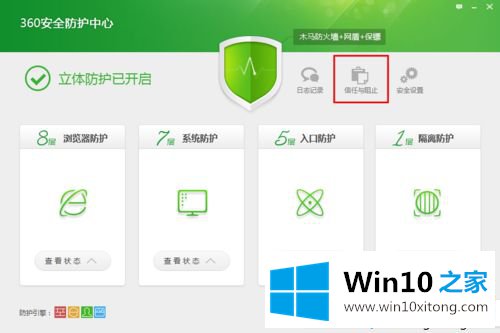
3、在信任和阻止界面中,点击左侧的“信任的程序”,列出当前电脑上所有被360信任的程序。然后再点击下方的“添加其他程序/文件到信任列表”。
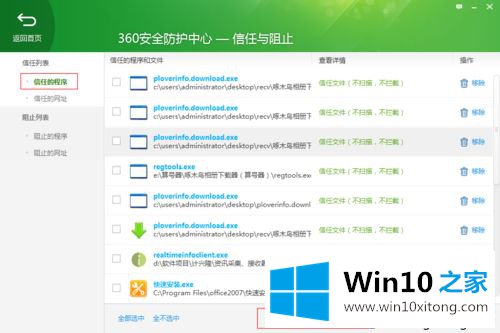
4、在弹出的文件选择界面中,找到您要信任的程序文件,然后点“打开”按钮。
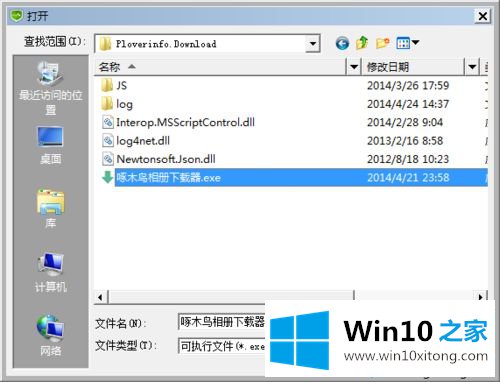
5、随后,360会弹出提示确认框,点击“确定”按钮。
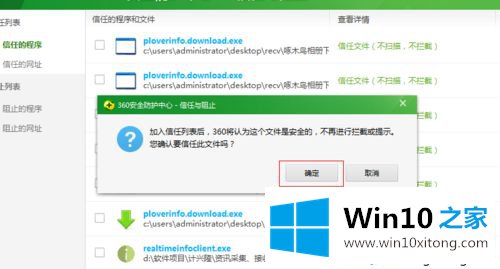
6、在信任程序列表中,您刚刚选择的程序就加入到信任列表中了,这样程序的网络请求就不会被360拦截了。
电脑安装安全程序或运行文件被360安全卫士误报,面对此问题不要紧张,大家一起参考上文将信任程序添加到360安全卫士中心即可。
以上内容就是告诉了大家win10系统将程序添加到360安全卫士信任中心的具体处理举措,获得更多win系统相关教程,可以继续关注本站。